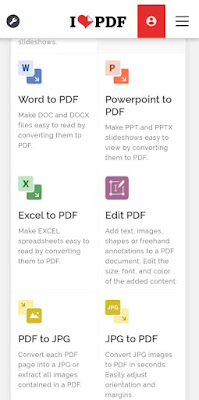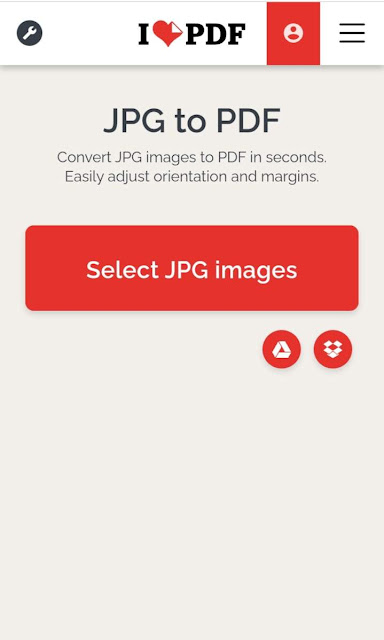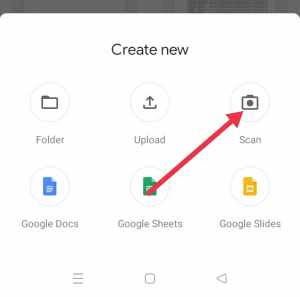नमस्कार दोस्तो क्या आप जानते है की Photo को PDF Kaise Banaye, जानते है तो बहुत अच्छी बात है l अगर नही जानते है तो hindigullak.com आपके लिए बहुत जरूरी आर्टिकल लेके आया है जिसमे आप जानेंगे की PDF क्या है, mobile फोटो को PDF kaise banate hai । Whatsapp फोटो को PDF कैसे बनाते है। PDF का मतलब क्या है। इस तरह के बहुत सारे सवाल के जवाब मिलने वाले है।
Photo Ko PDF Kaise Banaye। pdf कैसे बनाए
दोस्तो आप सभी PDF के बारे में तो जरूर जानते ही होंगे क्योंकि आजकल documents का सम्पूर्ण काम PDF के जरिए होता है और ये आपसे कोई छिपी बात नही है। ओर ज्यादातर हमारे विद्यार्थी भाई को PDF की बहुत ज्यादा आवश्यकता पड़ती है। क्योंकि Student के नोट्स या book हमेशा साथ रखना मुमकिन नही है तो ऐसे में आप फोटो खींचकर PDF में बदल कर अपने पास रख सकते है। या कई बार PDF बनाकर किसी को भेजने की बहुत ज्यादा जरूरत पड़ जाती है तो आपके लिए PDF कैसे बनाते है ये जानना बहुत जरूरी है
लगभग सभी students मोबाइल से PDF बनाते है। लेकिन बहुत सारे स्टूडेंट अभी तक नहीं जानते की आखिर मोबाईल से PDF कैसे बनाए ये यही सबसे बड़ी दुविधा हा लेकिन आज हम कई तरीको से आपको pdf बनाना सिखाएंगे जो सिंपल और बहुत ही साधारण है तरीके से आपके मोबाइल फोटो को PDF में बदल सकते है और अपने मोबाइल में सेव करके रख भी सकते है किसी को भेज भी सकते है। तो चलिए आप अभी पर जा सकते हैं जो आपको मुफ्त में एक ऑनलाइन Jpg से Pdf कनवर्टर की मदद से “Photo को PDF ” में बदलने की सुविधा देता है।

Photos को PDF कैसे बनाए Online
दोस्तो एक साधारण सी ट्रिक है जो आपको photo को PDF बनाने में ऑनलाइन सहायता प्रदान करेगी। इसके लिए आपको किसी भी प्रकार का APP अपने मोबाइल फोन में इंस्टॉल नही करना पड़ेगा। क्योंकि बहुत सारे पढ़ने वाले अभ्यर्थियों के पास काम Ram और ROM वाला स्मार्टफोन होता है तो वो लोग ज्यादा App अपने फोन में इंस्टाल नही करना चाहते या फिर कई लोग इस तरह से ऐप अपने फोन में रखना नही चाहते तो उनके लिए हमने बहुत ही साधारण सा तरीका बताया है।Photo को PDF Kaise Banaye
• सबसे पहले आप Google के सर्च बार में photo converter PDF लिखे
• अब आपके सामने एक पेज ओपन होगा जिसमे बहुत सारे वेबसाइट ओपन आयेगी
• अब नंबर 1 या 2 में जो भी वेबसाइट आपके सामने आती है उस को ओपन करे। तो हम यहां lovepdf को ओपन कर रहे है
• इस वेबसाइट में आपको नीचे आओगे तो JPG to PDF लिखा हुआ दिखाई देगा। ऊपर Click करे
• अब आपके सामने Select JPG image आएगा उस पर click करे
• अब आपकी मोबाइल या कंप्यूटर की photo gallery open हो जायेगी यहां से आप जितनी फोटो को PDF बनानी है। उन सभी को सलेक्ट करे
• अब आप सभी photos को pdf बनाने के लिए अब आपको convert to PDF पर क्लिक करना है।
• ऐसा करते ही आपकी PDF फाइल बनकर त्यार हो जायेगी। अब आप इसे डाउनलोड करके अपनी मोबाइल फोन में sev कर सकते है
Photo को PDF Kaise Banaye
दोस्तो वैसे तो Play Store पर दुनिया भर के PDF बनाने वाले ऐप मिल जायेगे जो या तो अच्छे से काम नही करेंगे या भरोसे करने लायक नही है। हमने पिछले कई सालों से Document scanner ( made in india) को यूज कर रहे है जो काफी सिंपल है और स्वदेशी ऐप है। जिसे हम photo Ko PDF में बदल सकते है। इस app को आप प्ले स्टोर से डाउनलोड कर सकते है या हमारे ऐप के नाम पर क्लिक करके डाउनलोड कर सकते है। तो चलिए फोटो को पीडीएफ कैसे बनाए जानने के लिए setp by step follow करे।
1• Document scanner ऐप को Open करेंगे तो नीचे दिए गए फोटो जैसे इंटरफेस दिखाई देगा। इसे इंस्टॉल कर ले
2• अब आपके सामने नया इंटरफेस आयेगे इसमें photo के तस्वीर पर क्लिक करे ओर Allow के ऑप्शन पर क्लिक करे।
3• अब आपके सामने photo ko document kaise banaye जानने के लिए आपकी gallery की सभी फोटो और Right Side में ओर gallery के सभी फोटो फोल्डर left side में दिखाई देने लगेंगे।
4• जिस जिस 1,2,4, फोटो को PDF बनाना चाहते है उन सभी photos को क्लिक करके सलेक्ट करे और नीचे right side में Done पर क्लिक करे।
5• अब सभी photos का साइज सेट करे next Page को सेट करने के लिए इस पर क्लिक करे अगर colour सेट करना चाहते है तो वो भी सेट करे और ✓ पर click करे और आपकी photo से PDF बनकर त्यार है।
6• अब इस PDF के साथ क्या करना है अगर आप किसी को भेजना चाहते या Gallery में सेव करना चाहते है या Google drive में सेव करना चाहते इसके लिए उस पीडीएफ के राइट साइड में 3 Dot पर क्लिक करे
7• तो इस तरह का नया पेज Open होगा जहा share करना चाहते तो कर सकते है। तो उम्मीद करता हु आप जान गए होंगे की photo ko PDF Kaise Banaye
Google Drive photo से PDF कैसे बनाए
वैसे तो Google Drive का इस्तेमाल ऑनलाइन डाटा सेव करने के लिए होता है जो आपकी ईमेल में सेव हो जाता है जिस भी मोबाइल में ईमेल ओपन करोगे तो उसमे आपके सारा डाटा अपने आप आ जाता है।
लेकिन हम आपको Google drive की मदद से PDF बनाने का तरीका बताते है
1• सबसे पहले आप Google drive को open करे
2• अब आप नीचे गए स्क्रीन शॉट में दिखाई गए + पर क्लिक करे
3• अब नया पेज ओपन होगा इसमें आपके सामने Scan पर क्लिक करे।
4• अब आप जिस भी डॉक्यूमेंट की पीडीएफ बनाना चाहते है उसकी फोटो खींचे। ओर क्रोप की मदद से सही आकार बना ले। अगर आप ओर पेज भी एड करना चाहते है तो + पर क्लिक करके जोड सकते है
Not
Google drive की मदद से आप के पास पहले से मौजूद फोटो को पीडीएफ नही बना सकते इसके लिए आपको अभी फोटो खींचना पड़ेगा।
5• जब सारे page जोड़ ले तब सेव पर कालिक करे और अपने PDF का नाम दर्ज करे और फिर Save पर क्लिक करे। लो जी अब अपका PDF त्यार है।
6• अब आप इस पीडीएफ को 3 dot पर क्लिक करके किसी को भी भेज सकते है।
अपनी फोटो को सुंदर कैसे बनाए ?
Pdf kaise banate hai n whatsapp per
Whatsapp से PDF बनाने के दो तरीके है एक तो वही जो हमने ऊपर document scanner बताया है उस के लिए जब आप photo Ko PDF बनाने के लिए गैलरी में whatsapp के फीचर में जाके उस फोटो को सलेक्ट करके PDF बना सकते है। ओर दूसरा जिस भी फोटो को पीडीएफ बनाना चाहते है उस फोटो का स्क्रीन शॉट लेके भी बना सकते है।Photo को PDF Kaise Banaye
PDF Kya Hai – पीडीएफ का मतलब क्या है ।
फोटो को पीडीएफ कैसे बनाते है ये हमने ऊपर जान लिया परंतु अब PDF कर बारे मे कुछ जरूरी बाते जान लेते है जैसे की PDF क्या है और पीडीएफ का मतलब क्या है। PDF एक प्रकार का फाइल फॉर्मेट होता है बहुत सारे Documents या photo के पेज को एक फॉर्मेट फाइल में रख सकते है। जिसे स्टोर करना और आदान प्रदान करना बहुत आसान है और सभी पेज एक साथ पढ़ने मे सबसे बेहतर सुविधा देता है।
pdf हम आसानी से whatsapp और e-mail के जरिए किसी को भेजना या Share करना काफी आसान काम होता है। PDF फाइल को mobile, leptop, computer में देखने ओर पढ़ने में आसान होता है। ओर इसे हम अपने मोबाइल मेमोरी या Google drive में भी सेव करके लंबे समय तक रख सकते है। PDF का साइज फोटो के मुकाबले बहुत कम होता है जिसे किसी भी व्यक्ति को पीडीएफ भेजने में बहुत ज्यादा आसान होता है।Photo को PDF Kaise Banaye
PDF का सर्वप्रथम अविष्कार 1990 में Adob software कंपनी द्वारा किया गया था जिसे फाइल बनाने और भेजने में लोगो को काफी अच्छी सुविधा मिली तो पीडीएफ का चलन मार्केट में बहुत होने लगा और आजकल तो दुनिया भर के software पड़े है को एक सेकंड में mobile photo को PDF में कन्वर्ट कर देते है। लेकीन हम आपको सबसे आसान pdf बनाने के बारे मे बताने वाले है ।Photo को PDF Kaise Banaye
Pdf ka full form kya hota hai
पीडीएफ का फुल फॉर्म PORTABLE DOCUMENT FORMAT होता है। पीडीएफ फाइल में टेक्स्ट और फोटो दोनो को कन्वर्ट करके सेव करके रख सकते है। इस तरह को फाइल को किसी भी दूसरे व्यक्ति को भेजने और सेव करने में आसानी होती है। ओर पीडीएफ नाम से सेव होती है तो इसे अपने डाटा में ढूंढने में भी आसानी होती है।
निष्कर्ष
उम्मीद करता हु आपने आज photo को PDF Kaise Banaye जान लिया होगा। हमने इस आर्टिकल में साधारण शब्दो और सिंपल भाषा में समझाने की पूरी कोशिश की है । आशा करता हु मेरे द्वारा लिखा गया आर्टिकल पढ़कर आपको अच्छा लगा हो। अगर इस आर्टिकल से संबधित कोई भी सवाल हो तो कॉमेंट करके जरूर बताएं hindigullak.com जल्द ही आपके सवाल का जवाब देने की कोशिश करेगा। अगर आपको ये आर्टिकल पढ़कर अच्छा लगा तो अपने दोस्तो ओर फैमिली मेंबर के साथ जरूर शेयर करे ताकि वो भी जान सके की photo ko PDF Kaise Banaye ओर PDF kya hai